Microsoft Office 2019 est la dernière version fonctionnelle de la suite bureautique Microsoft Office. Activer Microsoft Office 2019 devient un problème pour certains utilisateurs de windows.

Word 2019 
Excel 2019 
PowerPoint 2019
Office 2019 est toujours composé de différents suite à savoir : Word, Excel, PowerPoint, OneNote, Outlook, etc… Parmi les nouveautés, Microsoft Office 2019 vous offre la possibilité d’accéder et d’éditer tous vos documents depuis le Cloud puisque la suite bureautique est entièrement connectée à OneDrive. Super cool, n’est-ce pas ? Eh Oui, c’est cool.
Ce tutoriel a pour objectif de vous aider à installer et Activer Microsoft Office 2019 ou juste les programmes que vous désirez via un utilitaire simple d’utilisation.
1- Installation de Microsoft Office 2019 en ligne

Pour réussir cette étape, nous aurons besoin d’un utilitaire que nous allons télécharger en ligne. Cet utilitaire ce nomme « Office 2013-2019 C2R Install Lite 6.8.zip«
🔰 Télécharger l’utilitaire ici 🔰
📌 Une fois l’utilitaire télécharger et extrait, rendez-vous dans le dossier nommé « Office 2013-2019 C2R Install Lite 6.8 » et double cliquez sur le fichier « OInstallLite.exe« . Si vous possédez une édition 2007, 2010, 2013 ou 2016 il est préférable de la désinstaller.
📌 Dans l’outil » Office 2013-2019 C2R Install Lite 6.8.zip » cliquez sur le bouton rouge en bas à gauche nommé « Uninstall Office« . Une fois désinstallée veuillez redémarrer votre ordinateur et faire la suite de ce tuto.
- Sélectionnez « Microsoft Office 2019«
- Sélectionnez « ProPlus 2019 Volume«
- Sélectionnez « PerpetualVL2019 »
- Cochez les mêmes cases que la photo pour pouvoir obtenir en version VL Office Pro Plus 2019 64bit en français.
📌 Pour les Windows 32bit sélectionnez à la place de x64 la case x86. Si vous souhaitez avoir Visio Pro 2019 VL et Project Pro 2019 VL en plus, il suffit de cocher en plus à droite la case nommée VisioPro ou/et la case nommée ProjectPro.
📌 Ensuite cliquez sur le bouton rouge « Install Office » pour démarrer le téléchargement et l’installation.
2- Installation de Microsoft Office 2019 Offline ou hors ligne
Si vous avez des difficultés avec l’installation en ligne ceci est pour vous !
🔰 Télécharger Microsoft Office 2019 OFFLINE 🔰
Après avoir télécharger le fichier, ouvrez le et installer Microsoft Office en suivant les instructions à l’écran.
3- Comment Activer Microsoft Office 2019 ?
🟢 À savoir la première méthode permet d’Activer Microsoft Office 2019 pendant 180 jours renouvelable quand vous le souhaitez.
🟢 La deuxième méthode quant à elle permet d’Activer Microsoft Office 2019 avec des clés à valider par téléphone pour que votre Office Pro Plus, Visio Pro et Project Pro soit définitivement activé.
3-1 Première Méthode pour Activer Microsoft Office 2019
Cette nouvelle méthode va vous permettre de remettre quand vous le souhaitez 180 jours d’activation pour Office Pro Plus FR 2019. L’avantage c’est que cela se fera en 10sec à peine et aucun blacklistage avec aucun anti-virus.
Pour cela télécharger cette archive : Online KMS Activation Script
🔰 Télécharger Activation Script ici 🔰
Après avoir télécharger le Script,
- Ouvrez l’archive et déplacez le dossier « Online_KMS_Activation_Script-Renewal » dans ce dossier de votre ordi :👉 C:\Windows
- Entrez dans le dossier « Online_KMS_Activation_Script-Renewal »
- Cliquez droit sur le fichier « Online_KMS_Activation_Script-Renewal.cmd »
- Cliquez sur « Exécuter en tant qu’administrateur » ensuite une fenêtre noire va s’afficher et d’ici 10 sec environ elle va disparaître.
🟢 A présent vous avez 180 jours d’activation. Cela signifie que vous vener d’activer microsoft Office 2019 Pro Plus pour une durée de 180 jours.
3-2 Deuxième Méthode pour Activer Microsoft Office 2019 définitivement
Comme indiqué plus haut, cette méthode permet d’avoir Office 2019 Pro activé définitivement grâce à ce qu’on appelle l’activation par téléphone. Après l’installation de Office 2019 Pro. Au premier lancement de l’un des programmes de la suite Office 2019 Pro comme Word par exemple on est invité à insérer une licence.

Lisez aussi : Télécharger Windows 7, 8, 8.1, 10 facilement ici
Exemple : Voici un exemple de Clé (qui marche toujours d’ailleurs) :
66TTH-N9WYJ-KDR8M-2H8WF-W8HQD
NB : dès qu’une clé valide pointe sont nez on se fera le plaisir de le publier ici !
C’est lors du premier lancement d’un produit office après installation qu’il faut l’insérer. Une fois installer on entre la clé et un encadré apparaît à l’écran.
📌 Sélectionnez activation par téléphone et suivant
NB : Sélectionnez votre pays, numéro sans frais va y être inscrit ( ici notons que la plupart des pays africains hormis la côte d’ivoire et le Nigéria n’ont pas de numéro appels gratuits).
📌 Vous téléphoner
- Appuyez sur le #2 pour français
- On informe cet appel peut être écouté ou bla bla bla…. appuyez sur le #1
- Pour des raisons sécurité (êtes-vous un robot ou machine) entrer les nombres qu’on vous dictera ( 3 chiffres )
- Quel type de produit vous activez Dite Office.
- Si on vous comprend pas, après 2 tentative appuyez sur #2
- Êtes-vous à votre ordinateur et l’assistant activation est-il ouvert
- Répondez : oui
- Vous dictez ou composer sur le clavier du téléphone les 56 chiffres présent dans l’encadré à votre écran
- Une fois fait Je n’ai pas pu vérifier activation
- Vous restez en ligne un employé Microsoft va vous parler
- Il va demander nom et adresse « mail »
- Donner votre nom et un email valide
- Cette clé a été choisie pour enquête sur leur service clientèle
- Un mail est expédier et lien pour répondre 3 questions (1 à 5 étoiles pour savoir si on a aimé leur service )
- L’employé vous dicte les 56 chiffres à entrer à l’écran
- Une fois fait, on clique suivant
- Votre copie Office propulsé 2019 est activée
- Environ 5 à 7 minutes au total
- Voilà nous sommes à la fin de ce tuto.
- N’hésitez pas à nous laisser vos commentaires et impressions! .
Si vous êtes aussi à la recherche d’un ISO de Windows propre sans virus!
Chers amis, servez-vous. N’oubliez pas de partager sans modération.






Salut je parviens pas à télécharger office 2019 que vous avez publier.
bonsoir cher ami
tu parles de la version online ou offline?
Slt la version hor ligne
https://uptobox.com/4s8yfp886njj
le lien a été mis à jour essai et fait nous signe
https://drive.google.com/drive/folders/1QnOjwIOwThCjuaU9B9_Vwzf393quN53C?fbclid=IwAR1BYXl4CbMn2le1xSV5t_wA9q8kAuRtwRup_16FuHQhHsahjR8sUM9z6cc
lien à jour
Merci bien..
Bonjour j’ai besoin clé d’activation des windows.
Bonjour Tangara,
Regarde sur ce site d’un ami : https://www.tech2tech.fr/cles-de-licence-generiques-pour-linstallation-de-windows/
Salut. L’activation office est temporaire ou définitive ??
Voici l’article qui présente la méthode définitive : https://tutogenie.com/activer-office-2019/